
U svakodnevnom radu mnogi ni ne razmišljaju o tome što se događa i kako sustav funkcionira. Ovaj se članak posebno odnosi na međuspremnik. Mnogi su čuli ovu frazu, ali nisu se upuštali u previše detalja..
Što je međuspremnik??
Međuspremnik je područje RAM-a namijenjeno privremenom pohranjivanju podataka za naknadno lijepljenje.
Podsjetit ću vas na neke kombinacije vrućih tipki koje su potrebne posebno za rad s međuspremnikom:
Ctrl + A - odaberite sve;
Ctrl + C - kopiranje u međuspremnik;
Ctrl + X - rez;
Ctrl + V - zalijepite.
Čemu služi međuspremnik??
Apsolutno sve što ste kopirali ili izrezali stavite u međuspremnik. To može biti: staza u adresnoj traci preglednika ili istraživača, veza na web mjestu, slike, datoteke, mape, tekst u datoteci ili na web mjestu. Sve to se postavlja u posebno dodijeljeno područje u RAM-u (kao što je opisano gore) za kasnije umetanje u željeno mjesto.
Prema tome, bez međuspremnika ne biste sve mogli rezati, kopirati i premještati, pa i zalijepite.
Kako radi međuspremnik?
Međuspremnik je dizajniran na način da se naknadno postavljanje u njega sprema i zamjenjuje prethodno. Možda ste primijetili da, primjerice, nakon što kopirate tekst, možete ga neograničeno zalijepiti. Ali čim kopirate / izrežete drugi tekst ili datoteku, više ne možete zalijepiti prethodni tekst, već samo ono što ste nedavno kopirali.
Dakle, međuspremnik Windows može raditi sa samo jednom informacijom..
Gdje je, kako pronaći, otvoriti i vidjeti međuspremnik u sustavu Windows XP, 7, 8?
Naravno, nije sve tako nevidljivo i u sustavu mora postojati datoteka koja je odgovorna za upravljanje i interakciju međuspremnika s RAM-om. Ona pohranjuje posljednje informacije smještene u njoj.
Datoteka međuspremnika nalazi se u sistemskoj mapi koja se nalazi na putu: slovo pogonskog sustava: / windows / system32
U sustavu Windows XP ova se datoteka naziva clipbrd.exe.
Ako je otvorite kao uobičajeni program, vidjet ćete takav prozor u kojem treba sadržavati tekst ili sliku, ovisno o tome što ste kopirali / izrezali:
U sustavu Windows 7 ova se datoteka naziva clip.exe i ne može se otvoriti i pogledati kad se klikne. Programeri ove verzije smatrali su da ovo nije nužna informacija za obične korisnike.
Kako očistiti međuspremnik?
Čišćenje međuspremnika potrebno je u onim slučajevima kada ste kopirali veliku datoteku (na primjer, HD film) i negdje je zalijepili. Ako dobro pročitate gore, shvatite da je ta datoteka i dalje spremljena u međuspremniku i RAM-u, što znači da zauzima istu količinu prostora. A na to jednostavno možete zaboraviti.
U sustavu Windows XP ovo se rješava preko gore navedene datoteke. U njemu s pozitivnim odgovorom na upozorenje pritisnite gumb s križom ili kroz gornji izbornik Uredi - izbriši..
U sustavu Windows 7 to se ne može učiniti, samo zato što ne radi na otvaranju međuspremničke datoteke. Stoga možete upotrijebiti lukaviji način iz gore dobivenog znanja, naime - kopirati ili izrezati nešto malo, na primjer slovo u riječ :-)
Dakle, veliku datoteku zamijenite malom, a veličina međuspremnika bit će ista.
Dodavanje od 27.2.2014.:
Kako očistiti međuspremnik u sustavu Windows 7 i Windows 8
To također treba imati na umu sadržaj međuspremnika briše se kad isključite ili ponovno pokrenete računalo. tj ako ste tek uključili računalo, ništa se ne pohranjuje u međuspremnik. Stoga možete koristiti ovu radikalnu metodu za uklanjanje međuspremnika..
Programi za rad s međuspremnikom - menadžeri
Glavna svrha takvih alata je ispraviti možda glavni nedostatak standardnog međuspremnika, mogućnost pohranjivanja samo jedne informacije.
Programi navedeni u nastavku imaju vlastiti časopis i pohranjuju kopije datoteka za kopiranje / rezanje i tekst pomoću kojih možete zalijepiti ne samo nedavno kopiranu / izrezanu datoteku / tekst, nego i ostale koji su u nju uneseni prije najmanje tjedan dana..
Najpopularniji do sada je CLCL program. Besplatno je, ne zahtijeva instalaciju i ima rusko sučelje.
Nakon pokretanja, ikona isječka pojavljuje se u ladici - ovo je program.
Kada se klikne, otvara se glavni prozor:
podijeljeno na dva dijela: u lijevom navigacijskom izborniku, s desne strane prikazuje se datoteka u međuspremniku.
Časopis pohranjuje sve što ste jednom kopirali. Međuspremnik pohranjuje najnovije informacije.
Iz dnevnika možete kopirati datoteku ponovo klikom na nju pomoću RMB-a..
Općenito, program na ruskom i ne bi trebao stvarati probleme s postavkama i radom.
Program za rad s međuspremnikom možete preuzeti sa službene stranice, samo se sjetite da ga je posljednji put ažurirao prije 8 godina, ali unatoč tome radi na Windows 7.
Sljedeći ruski besplatni program je Clipdiary, koji također ima prijenosnu verziju koja ne zahtijeva instalaciju.
Kada govorimo o instalaciji, glavna stvar je ne zaboraviti prvo odabrati ruski jezik:
Princip rada isti je kao i u prethodnom programu - za vođenje dnevnika podataka. Ali taj program je šareniji i ima više mogućnosti. Pored toga, u Pomoć je ugrađen video trening.
Besplatni program za upravljanje radom s prozorima međuspremnika možete preuzeti putem veze s službenog web mjesta.
Od menadžera koji govore engleski jezik možete pogledati Save.me. Također je besplatan i ne zahtijeva instalaciju..
Od značajki valja napomenuti da ima 3 načina pregleda: blok (zadani), knjiga (dnevnik) i popis (Istraživanje). Obično biste trebali koristiti samo prvu, ali neke vrste datoteka, na primjer * dll i * exe, mogu se vidjeti samo u načinu "dnevnika".
Također karakteristična značajka ovog programa je da ima ugrađeni "preglednik" datoteka i svoj preglednik.
To znači da kad odaberete, primjerice, vezu, web mjesto će biti prikazano u desnom odjeljku. Ili sadržaj tekstne datoteke ili slike.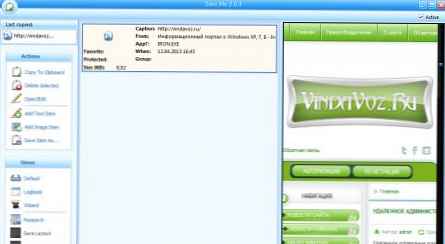
Ovaj program možete preuzeti sa službene stranice.
To je sve o Windows međuspremniku.











